电脑显示屏一直闪屏 显示器闪屏原因及解决方法
电脑显示屏一直闪屏是许多用户在使用电脑时经常遇到的问题,这种情况会严重影响用户的正常使用体验,显示器闪屏的原因可能有很多种,例如接触不良、显示器老化、驱动程序问题等。针对这些问题,我们可以采取一些解决方法来解决闪屏的情况,比如重新连接显示器接口、更换显示器线缆、更新驱动程序等。通过这些方法的尝试,相信能够有效地解决显示器闪屏的问题,让用户能够顺畅地使用电脑。
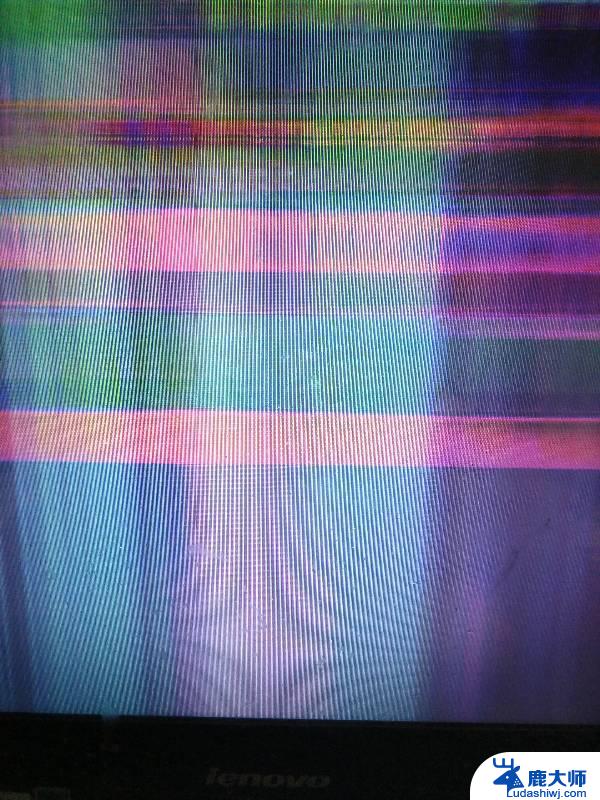
电脑显示器闪屏的原因:
1、通常是因为接触不良和信号干扰;
2、屏幕刷新频率太低和显卡驱动;
3、劣质电源所导致;
4、电脑硬件问题。
显示器闪屏的危害:
电脑显示器闪屏,除了会让人感觉眼睛很快就疲劳,时间长了会给使用者带来眼疾,如果不及时解决会对电脑系统造成损坏,因为可能是系统本身隐藏的问题而出现的显示器闪屏现象。其实有很多原因可以导致显示器闪屏现象的发生,只要找原因,解决起来也不是那么困难。
显示器闪屏的解决方法:
一、接触不良导致的显示器闪屏
先查看主机和显示器的电源线连接,是否松动,重新插拔一下电源线。
二、信号干扰导致的显示器闪屏
1、连接显示器的电缆线是否没有屏蔽线圈,如果没有防干扰的那个黑色凸起物,也会对屏幕有干扰;
2、检查附近是否有干扰,如大功率音响、电源变压器。显示器很容易受到强电场或强磁场的干扰,某些时候屏幕抖动是由显示器附近的磁场或电场引起的。
3、为了将显示器周围的一切干扰排除干净,可将计算机搬到一张四周都空荡荡的桌子上。然后进行开机测试,如果屏幕抖动的现象消失,那么说明电脑原来的地方有强电场或强磁场干扰,把可疑的东西(如音箱的低音炮、磁化杯子等)从电脑附近拿开。
4、然后把显示器关掉再重开几次,以达到消磁的目的(现在的显示器在打开时均具有自动消磁功能)。
三、屏幕的刷新率设置不正确导致的显示器闪屏
1、桌面单击右键→属性→设置→高级→监视器→屏幕刷新频率,CRT调整到75Hz或以上,笔记本电脑液晶屏幕LCD调到60Hz即可。
2、其实显示器闪屏抖动最主要的原因就是显示器的刷新频率设置低于75Hz,造成的屏幕常会出现抖动、闪烁的现象,只需把刷新率调高到75Hz以上,电脑屏幕抖动的现象就不会再出现了。
四、显示卡接触不良导致的显示器闪屏
打开机箱,将显示卡从插槽中拔出来。然后用手将显示卡金手指处的灰尘抹干净,最好找来柔软的细毛刷,轻轻将显卡表面的灰尘全部清除干净,然后再用干净的橡皮在金手指表面擦拭了几下,以清除金手指表面的氧化层,最后将显卡重新紧密地插入到主板插槽中,用螺钉将它固定在机箱外壳上,再开机进行测试,一般故障能够解决。
五、显卡驱动程序不正确导致的显示器闪屏
1、检查你的显卡是否松动,试试把电脑的显卡驱动卸载,安装稳定版本的驱动。有时进入电脑的显示器刷新频率时,却发现没有刷新频率可供选择,这是由于之前显卡的驱动程序不正确或太旧造成的,购买时间较早的电脑容易出现这个问题。
2、在网上下载对应显卡的最新版驱动程序,然后打开“系统”属性窗口,单击“硬件”窗口中的“设备管理器”按钮,进入系统的设备列表界面。
3、用鼠标右键单击该界面中的显卡选项,从弹出的右键菜单中单击“属性”命令。然后在弹出的显卡属性设置窗口中,单击“驱动程序”,再单击“更新驱动程序”按钮,然后根据向导提示逐步将显卡驱动程序更新到最新版本。
4、将计算机系统重新启动了一下,如果驱动安装合适,就会出现显示器刷新频率选择项了,再将刷新率设置成75Hz以上即可解决电脑屏幕闪烁。
六、恢复BIOS为出厂设置导致的显示器闪屏
插拔一下内存和显卡,重新安装完全版本的操作系统。
七、劣质电源或电源设备已经老化导致的显示器闪屏
许多杂牌电脑电源所使用的元件做工、用料都很差,易造成电脑的电路不畅或供电能力跟不上,当系统繁忙时,显示器尤其会出现电脑屏幕抖动的现象,此时必须更换电源。
八、显示器、显卡等硬件问题导致的显示器闪屏
有时由于使用的显示器年岁已高,也会出现抖动现象。为了检验显示器内部的电子元件是否老化,可将故障的显示器连接到另一台电脑上进行测试,如果故障消失,说明显示器已坏,需要修理。
用替换法,把故障显卡取下,换上另一块新显卡,如果故障消失,说明是原来显卡的问题,把显卡送维修店进行维修,或者换一块新显卡。
九、病毒作怪导致的显示器闪屏
有些计算机病毒会扰乱屏幕显示,比如:字符倒置、屏幕抖动、图形翻转显示等。
以上就是电脑显示屏一直闪屏的全部内容,如果有遇到这种情况,那么你就可以根据小编的操作来进行解决,非常的简单快速,一步到位。
电脑显示屏一直闪屏 显示器闪屏原因及解决方法相关教程
- 电脑显示屏一闪一闪怎么回事 电脑显示屏一直闪动怎么办
- 电脑闪烁不停怎么回事 电脑显示屏一直黑屏闪烁
- 电脑屏幕显示黑屏是什么原因 电脑显示器黑屏怎么解决
- 屏幕绿色闪烁是因为什么 电脑显示器闪屏可能的解决方法
- 笔记本屏幕投屏到显示器 笔记本连接外部显示器方法
- 显示屏出现重影是什么原因 电脑显示器模糊有重影怎么解决
- 电脑一直反复黑屏是怎么回事 笔记本显示屏黑屏怎么办
- 电脑开机显示屏无信号 台式机电脑开机后显示器显示无信号的解决方法
- 电脑屏幕下面花屏横条纹闪 电脑出现条纹花屏怎么处理
- 显示屏文字模糊:如何解决显示屏上文字模糊的问题?
- 笔记本电脑怎样设置密码开机密码 如何在电脑上设置开机密码
- 笔记本键盘不能输入任何东西 笔记本键盘无法输入字
- 苹果手机如何共享网络给电脑 苹果手机网络分享到台式机的教程
- 钉钉截图快捷键设置 电脑钉钉截图快捷键设置方法
- wifi有网但是电脑连不上网 电脑连接WIFI无法浏览网页怎么解决
- 适配器电脑怎么连 蓝牙适配器连接电脑步骤
电脑教程推荐